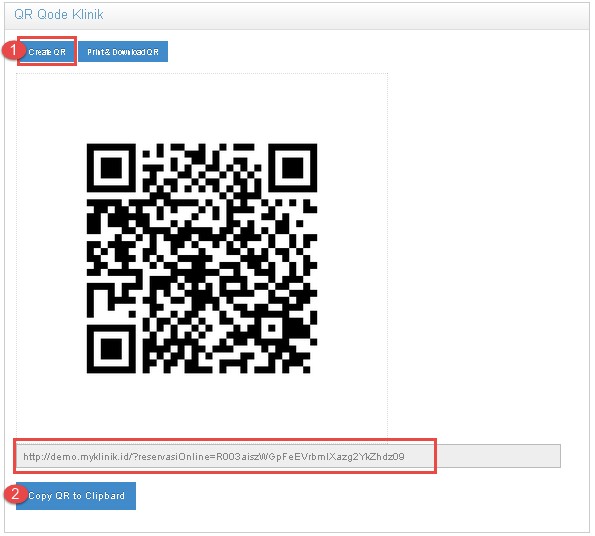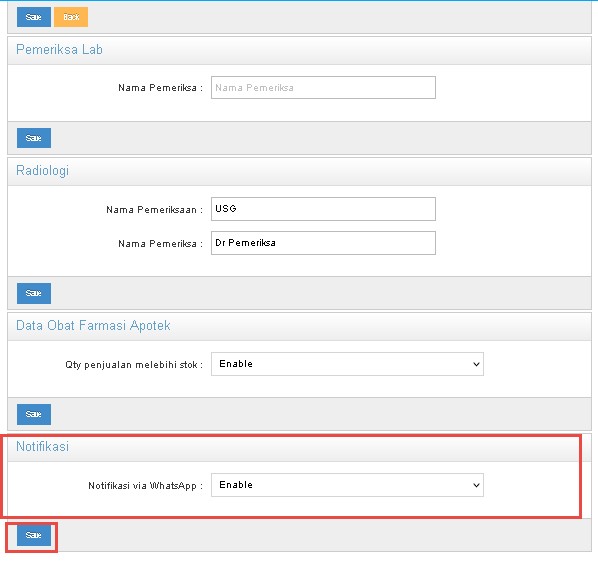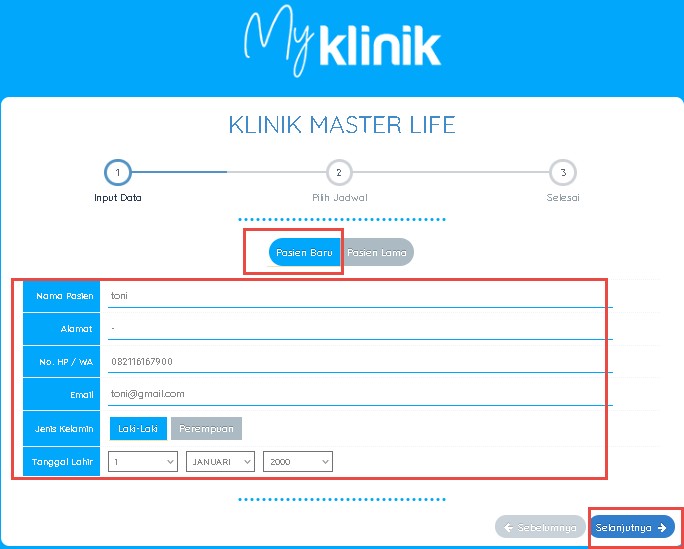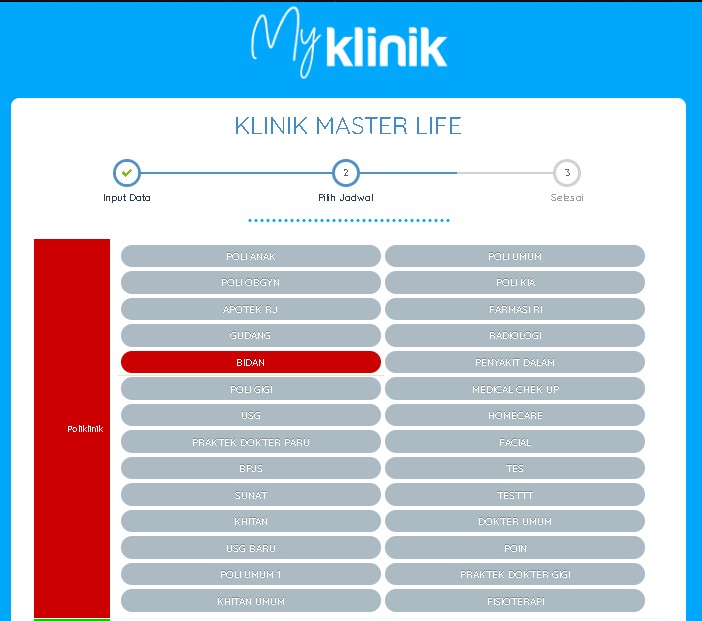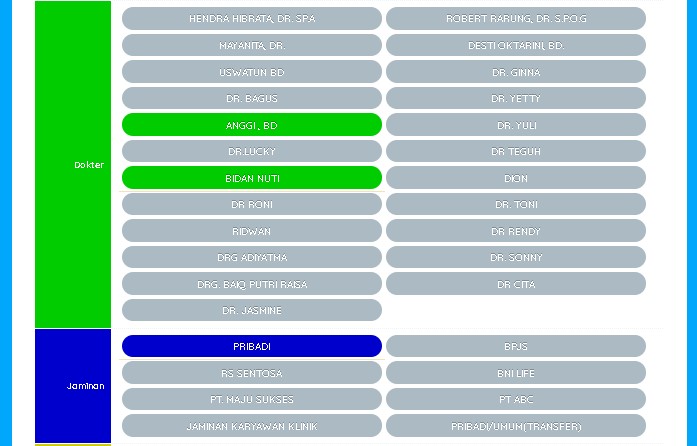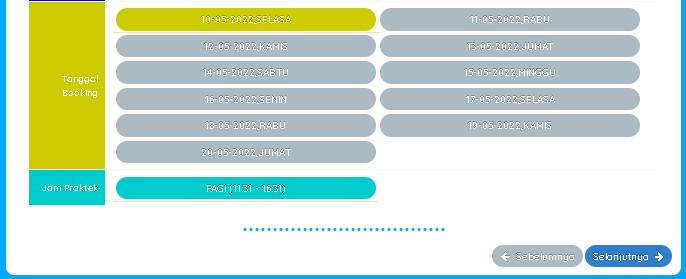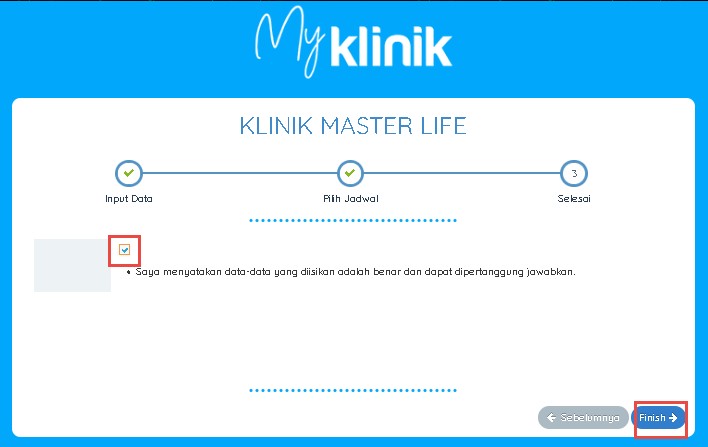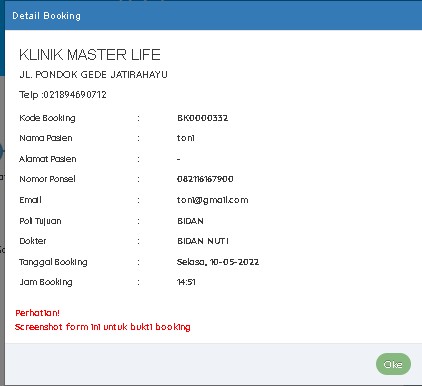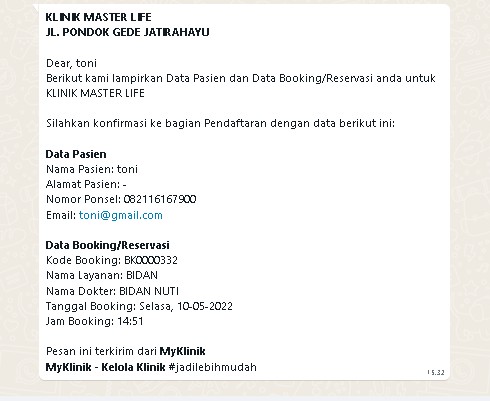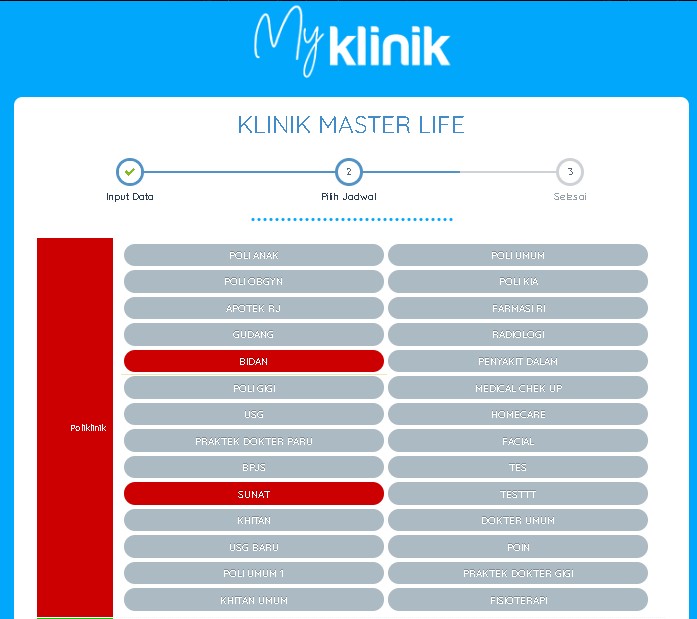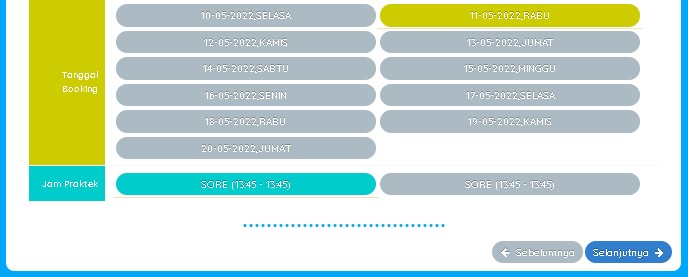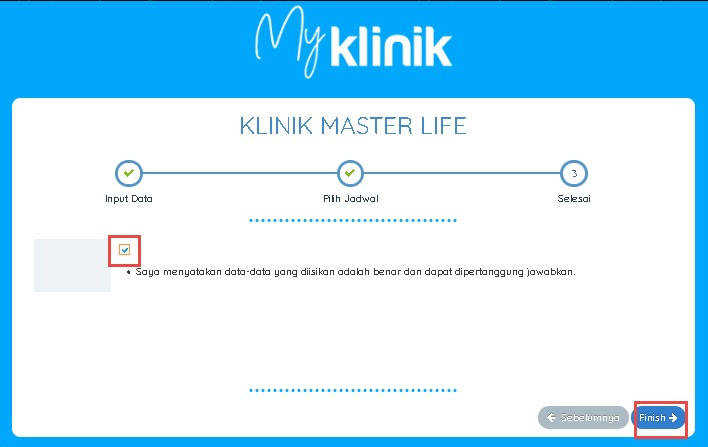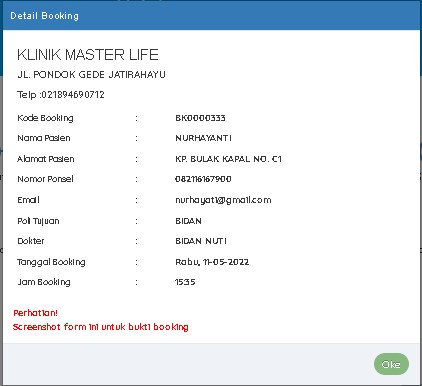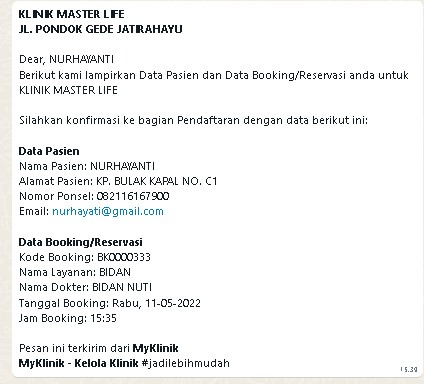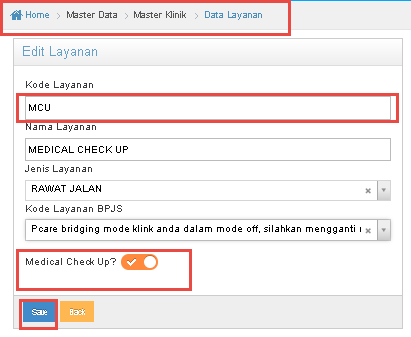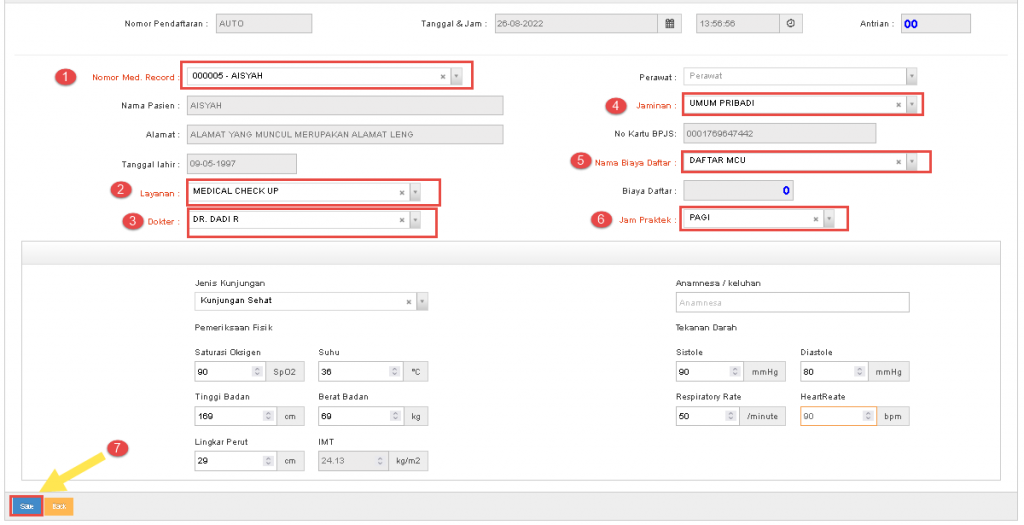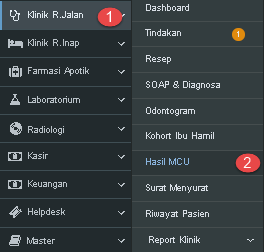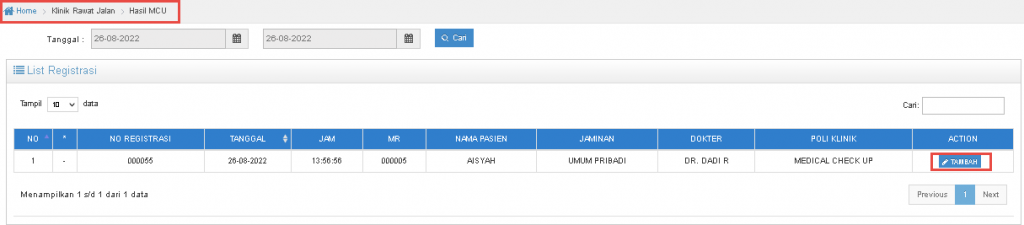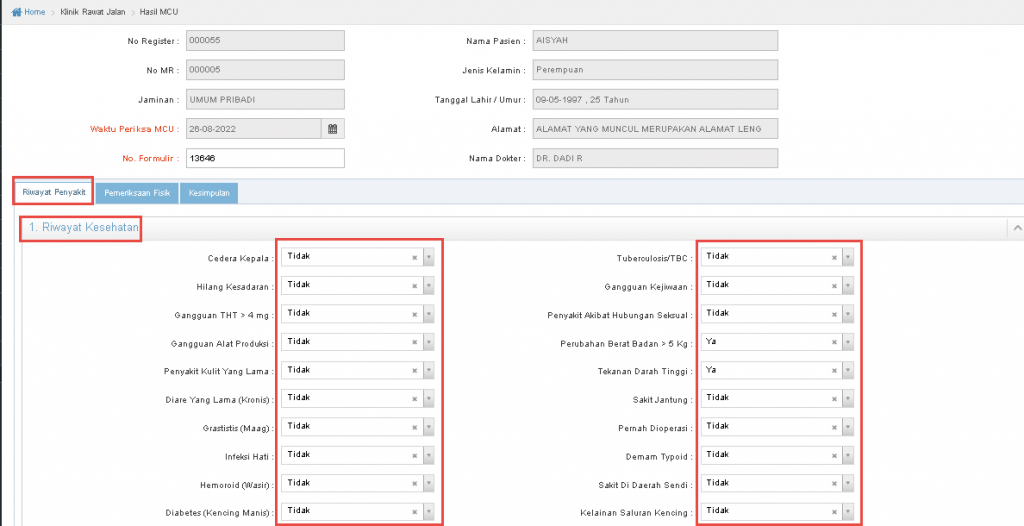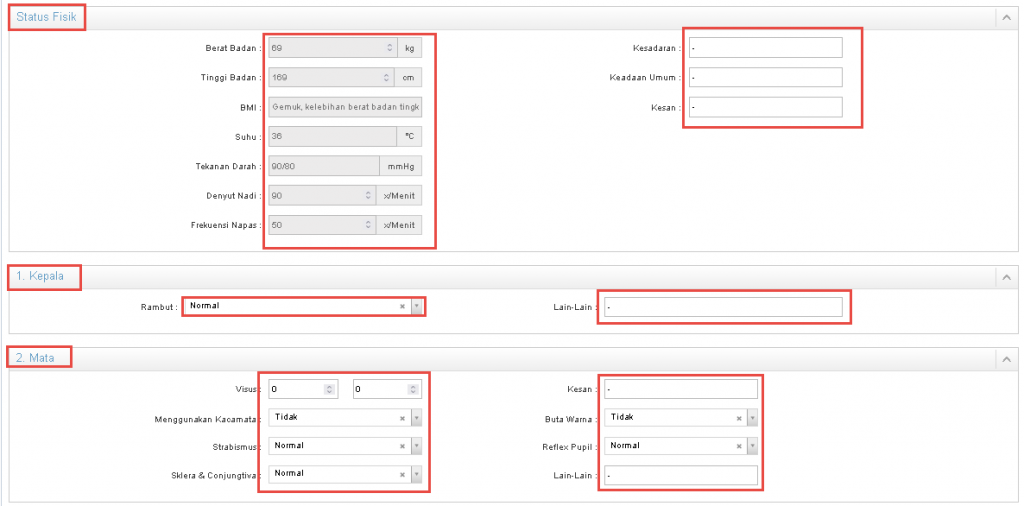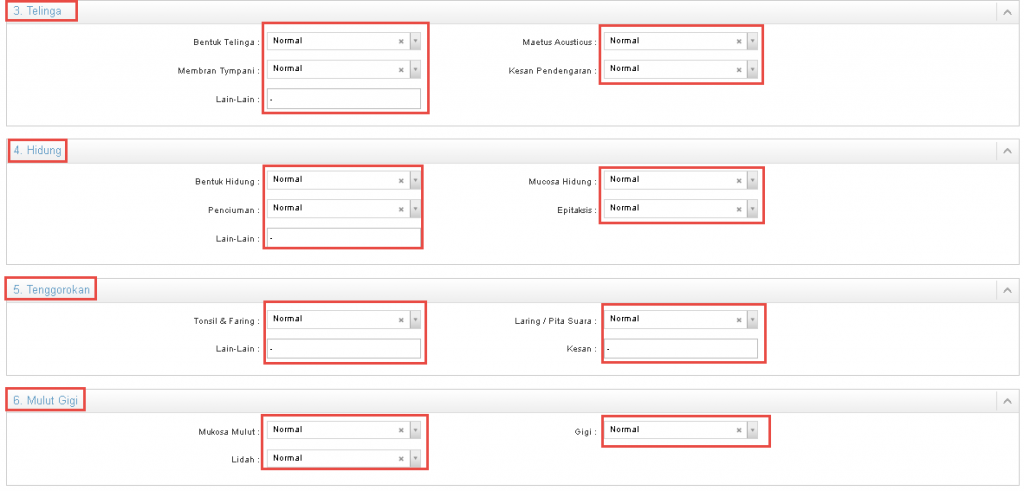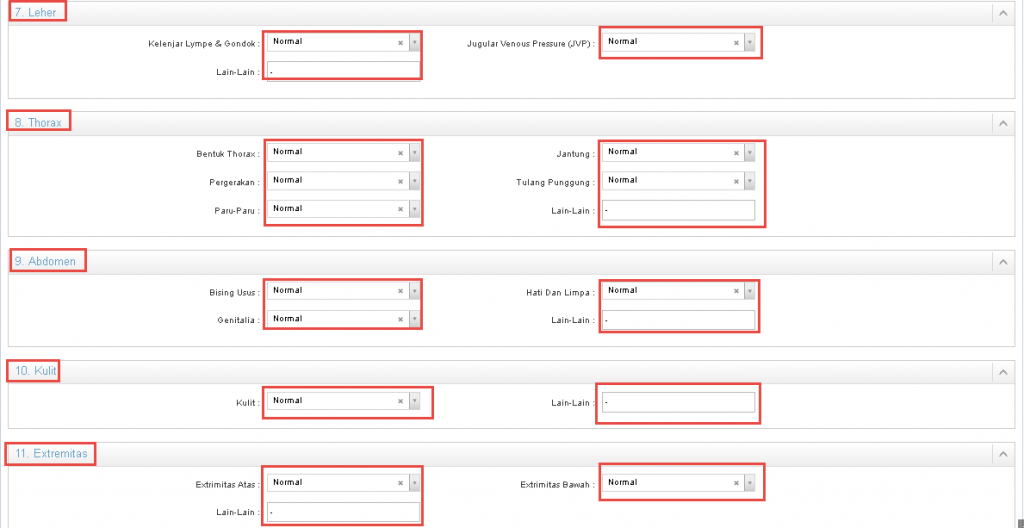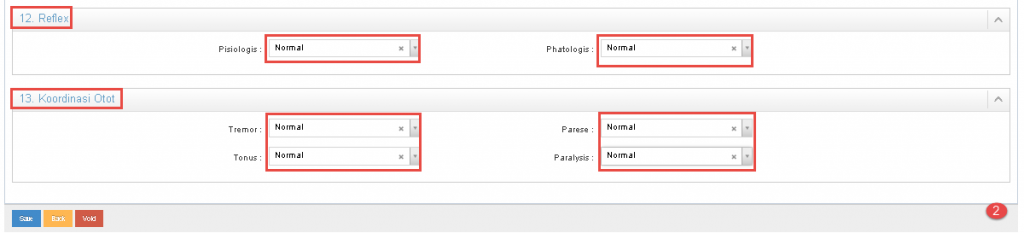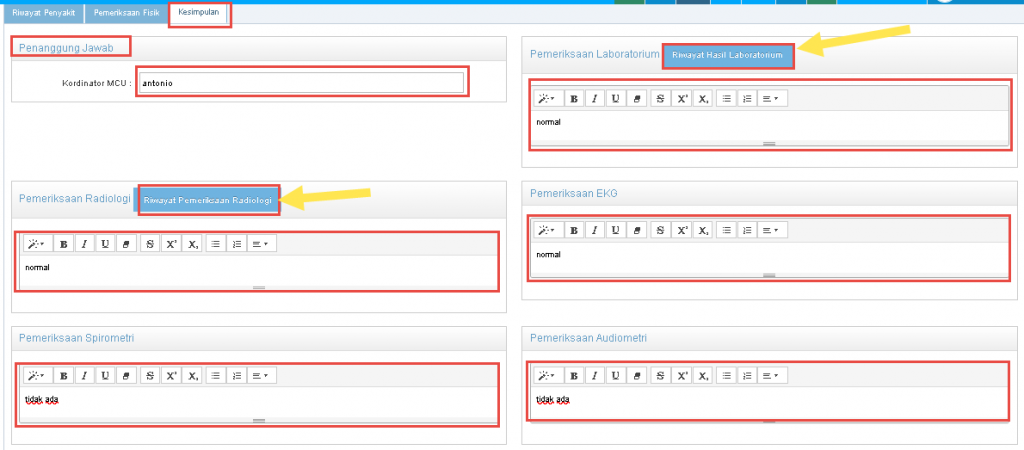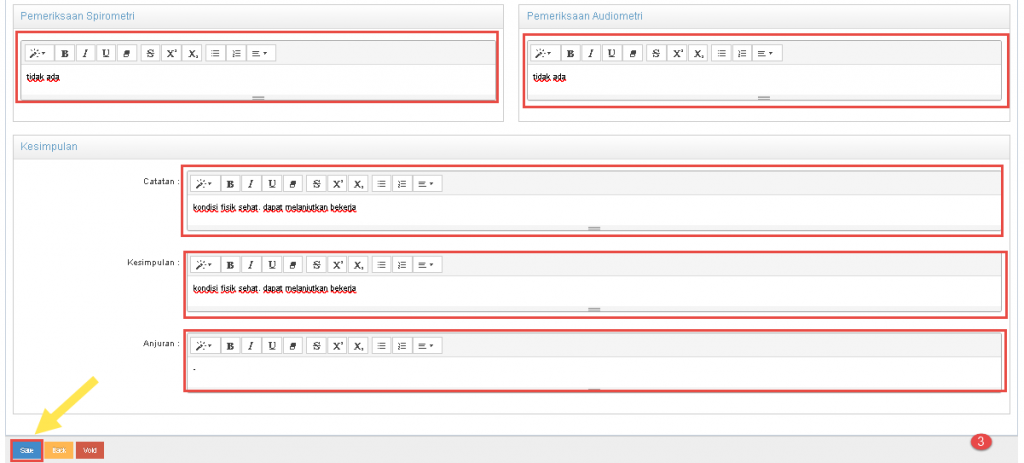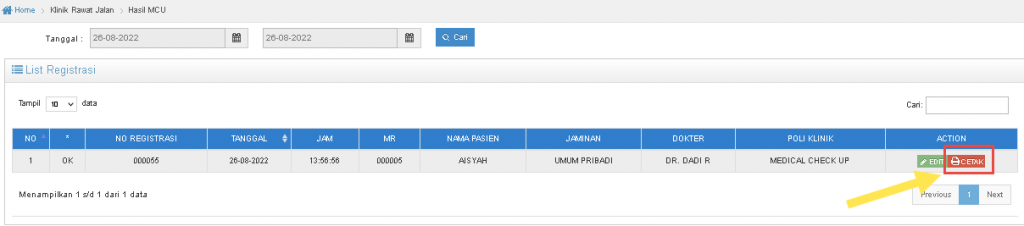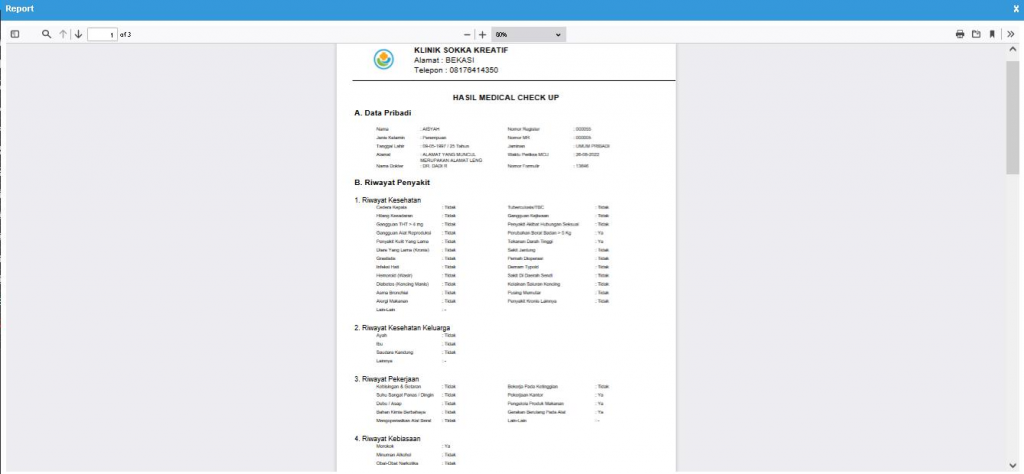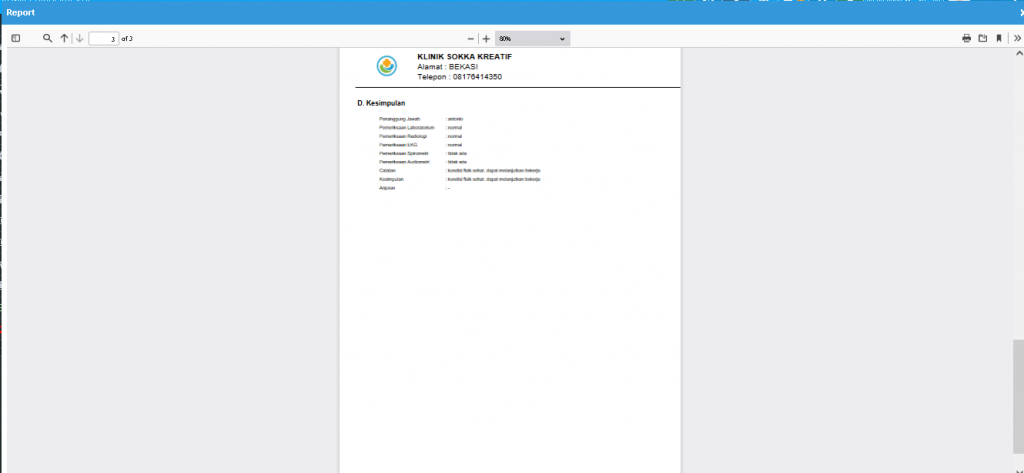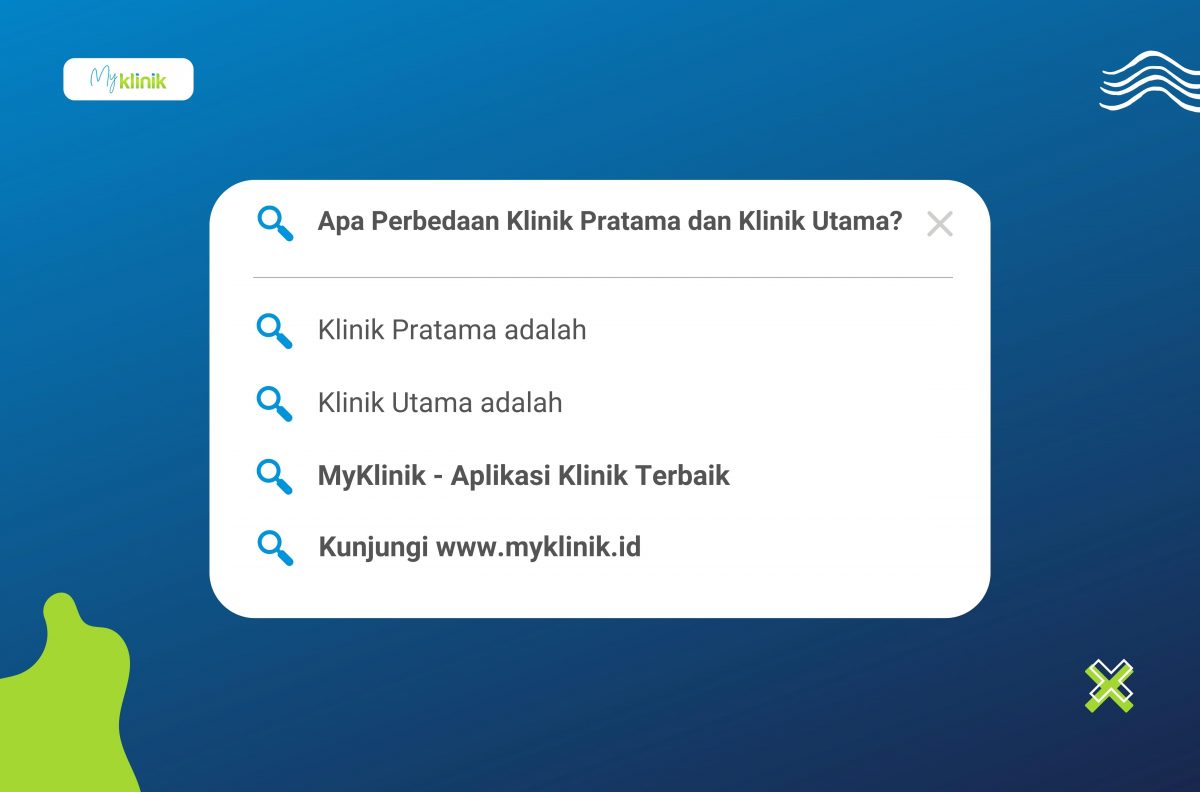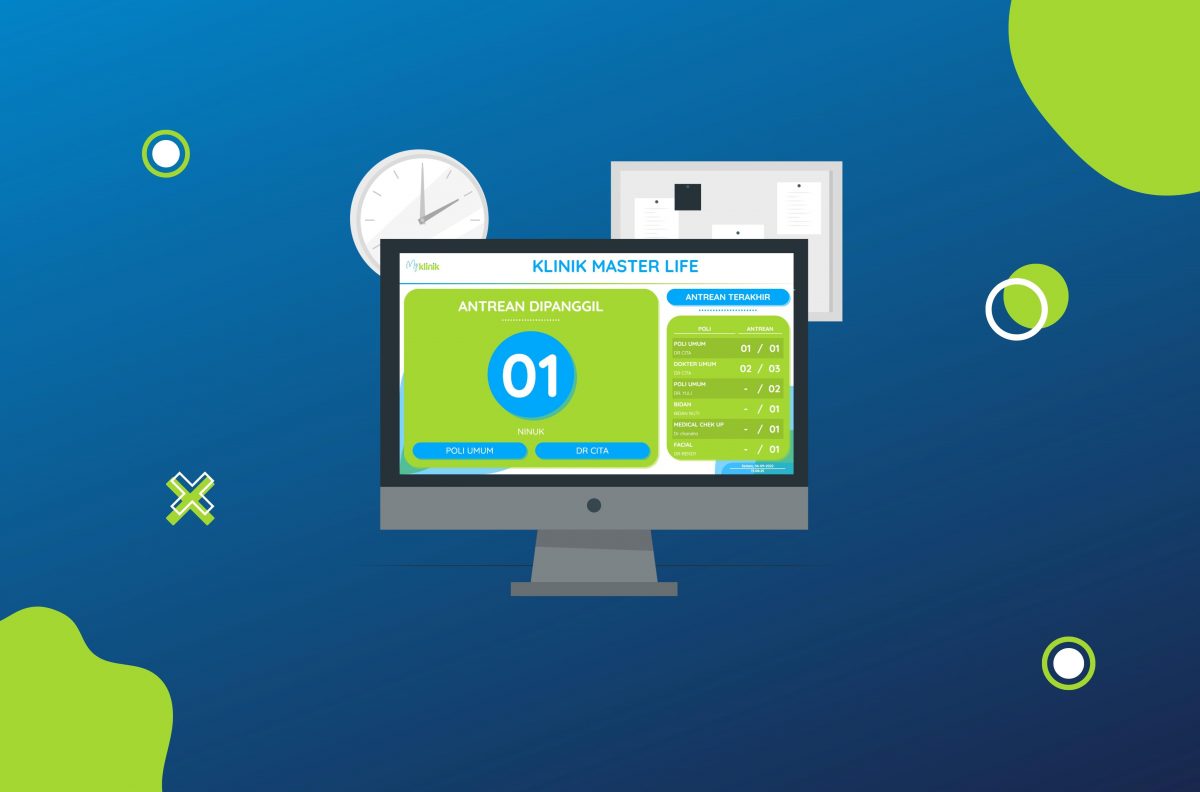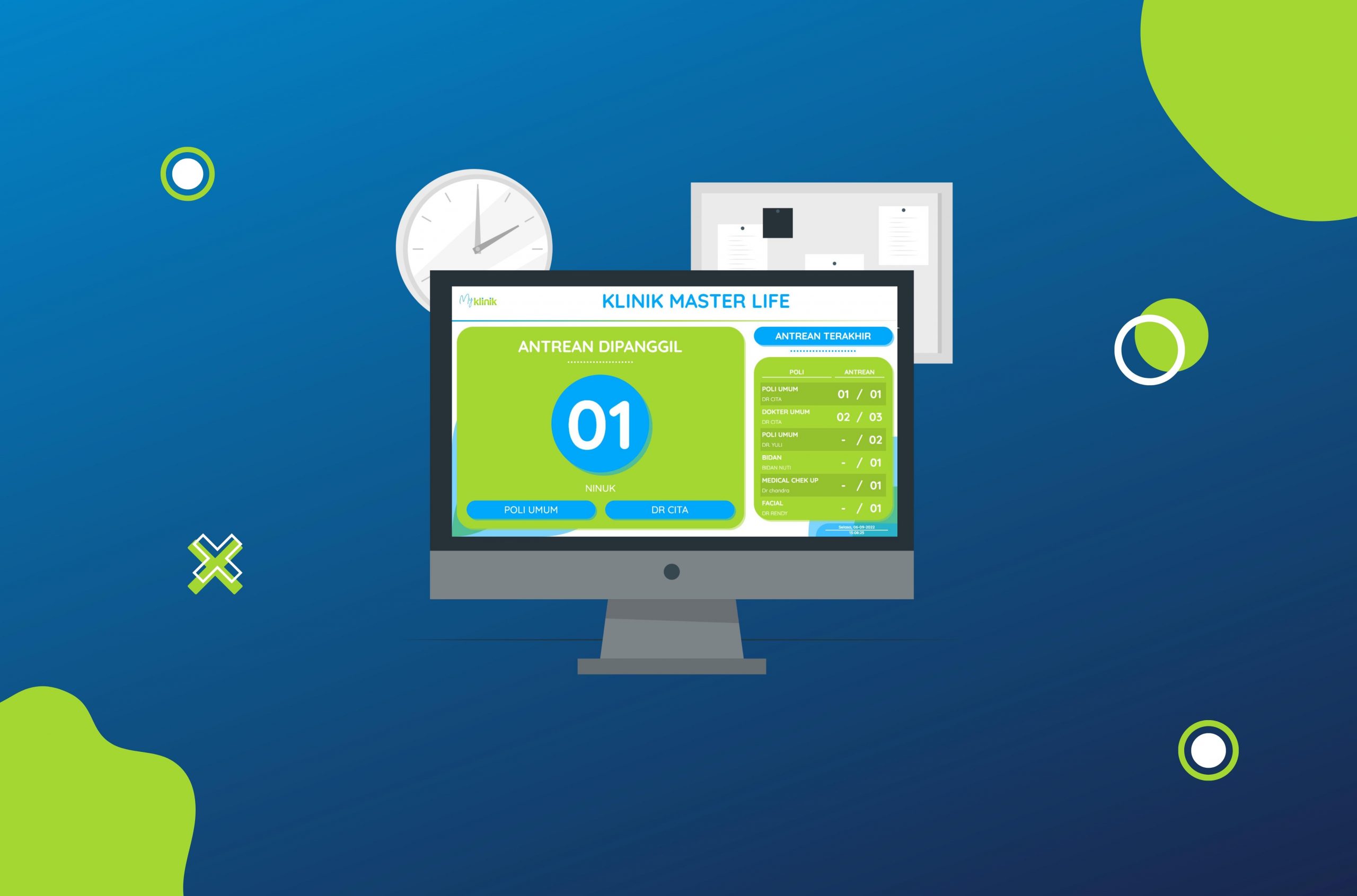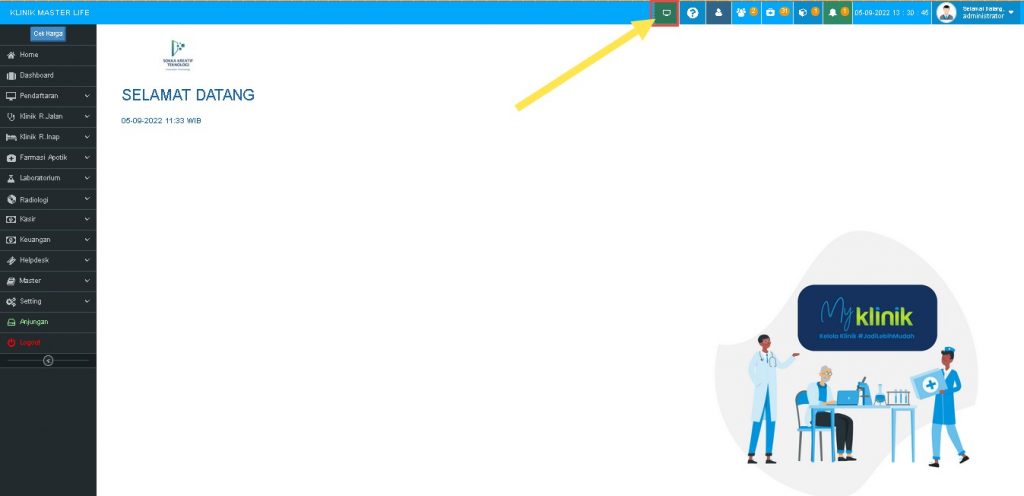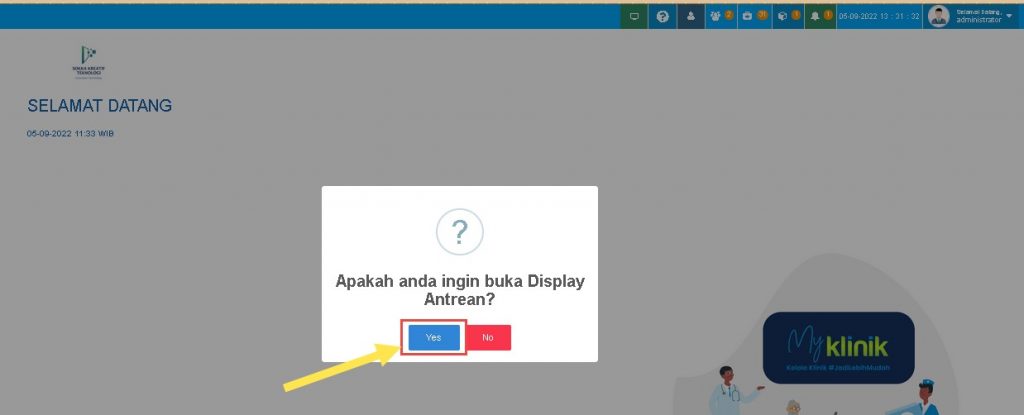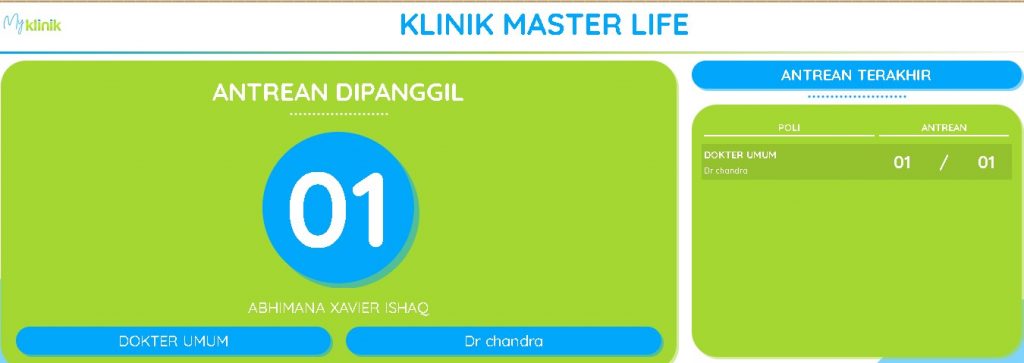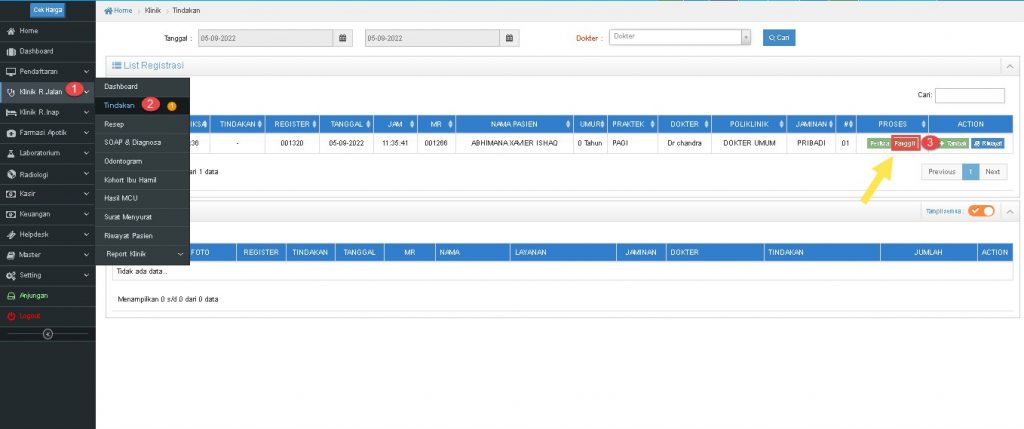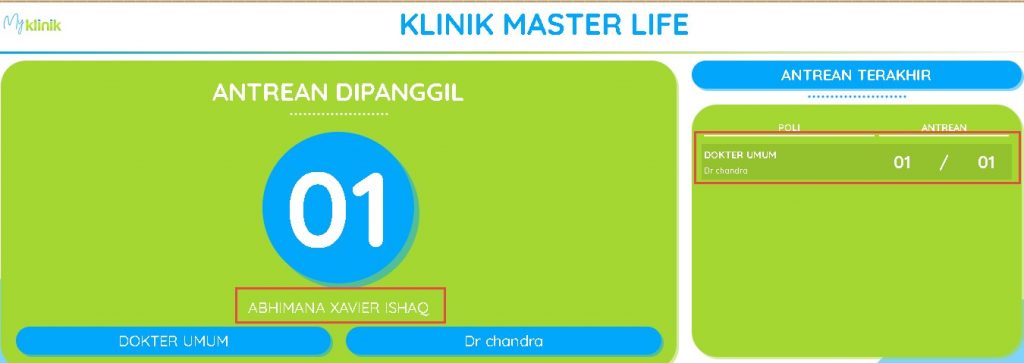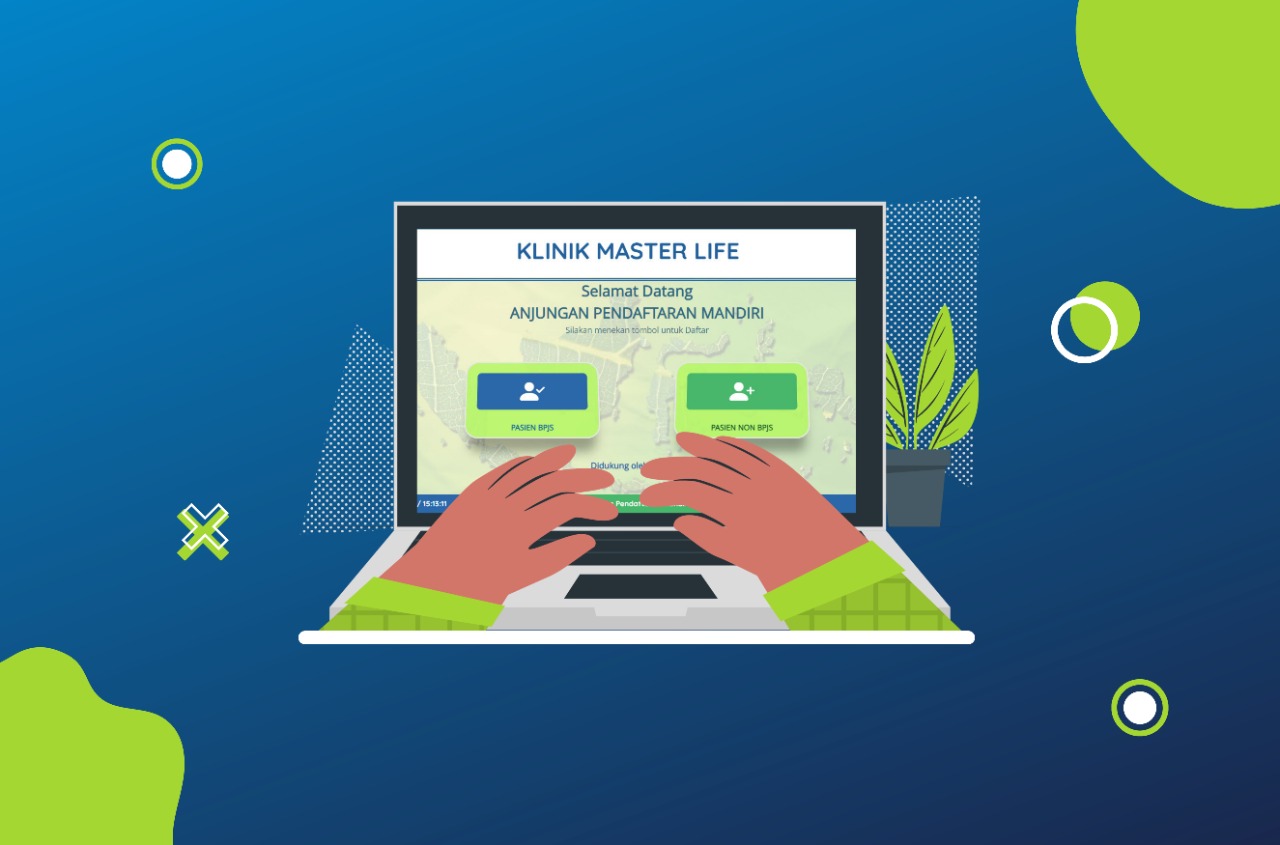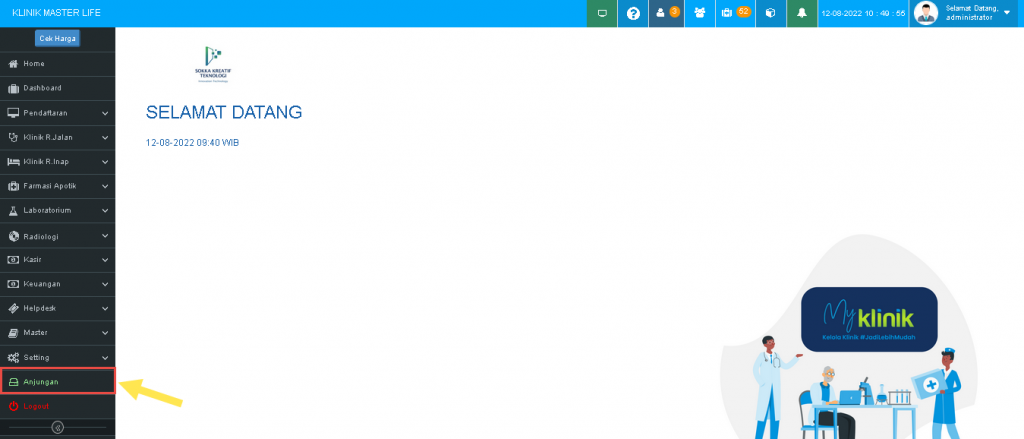TUTORIAL MYKLINIK
Cara Mengisi E Kohort Ibu Hamil di Aplikasi Klinik MyKlinik

Modul Pengisian E Kohort Ibu Hamil
Aplikasi Klinik MyKlinik sudah memiliki fitur khusus untuk bidan yang dapat membantu dalam mencatat Kohort Ibu Hamil yang nantinya akan membuat pelaporan #JadiLebihMudah dengan hanya 1 klik export ke Excel loh! Yuk, kita cek langkah – langkah cara penggunaannya!
LANGKAH 1 :
Registrasikan Pasien kedalam Aplikasi Pada Menu Pendaftaran > Registrasi Pasien > Pilih Tambah Data
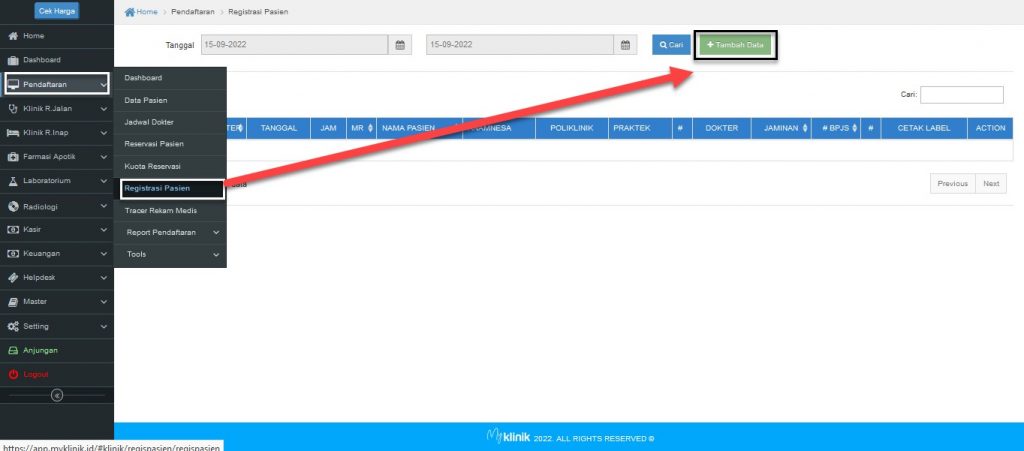
LANGKAH 2 :
Masukan informasi seperti Data Layanan, Dokter yang bertugas, Data Jaminan, Nama Biaya Daftar, Jam Praktek, Jenis Kunjungan, Pemeriksaan Fisik, Anamnesa. (untuk pasien BPJS wajib mengisi kolom pemeriksaan fisik ) Setelah selesai, Pilih Simpan.
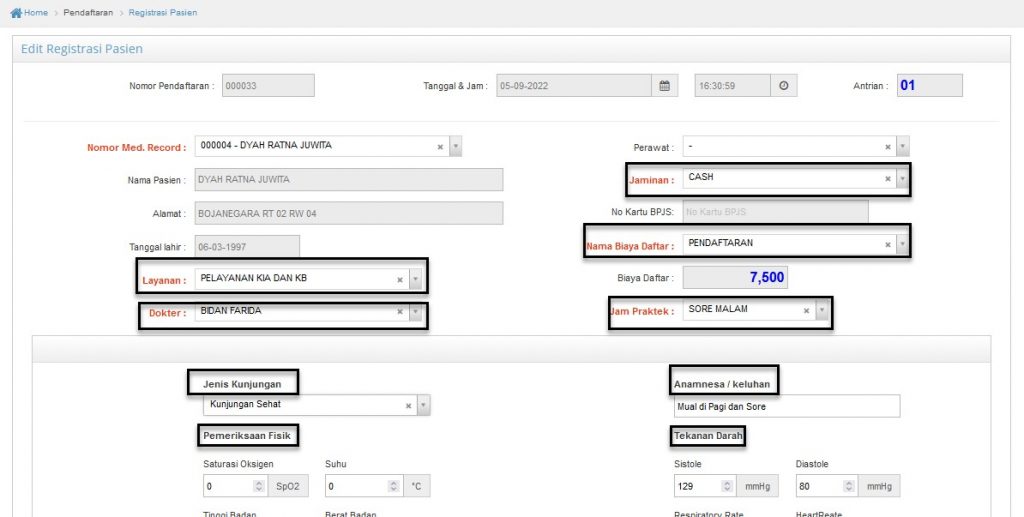
LANGKAH 3 :
Pada Menu Klinik Rawat Jalan > Pilih Kohort Ibu Hamil > Pilih Nama Pasien > Pilih Action Tambah

LANGKAH 4 :
Pada Tab Register, Isi informasi pada kolom usia kehamilan dan trimester
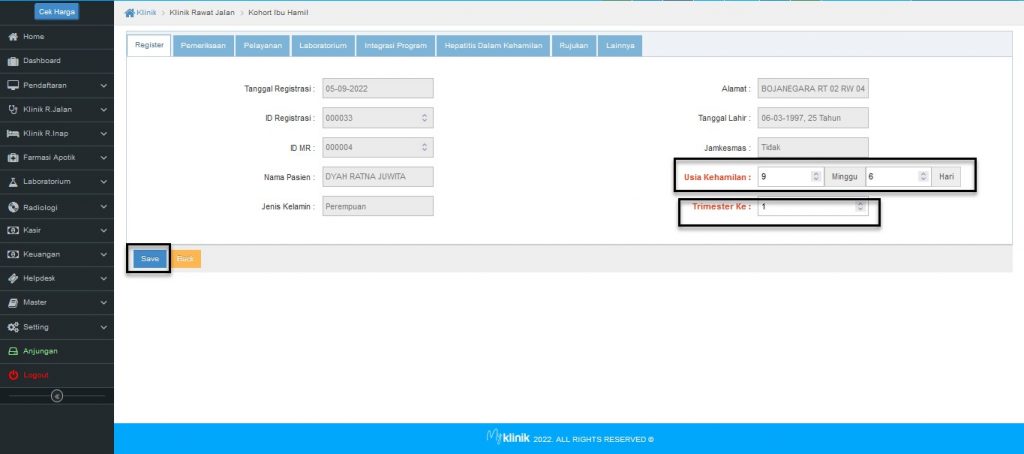
LANGKAH 5 :
Pilih Tab Pemeriksaan > isi informasi berdasarkan pemeriksaan yang dilakukan didalam Poli
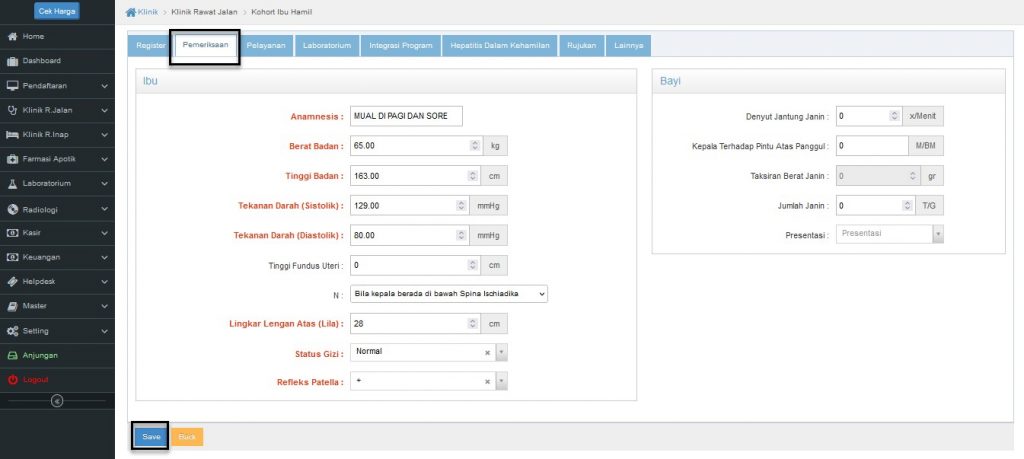
LANGKAH 6 :
Pada Tab Pelayanan > isi informasi sesuai pemeriksaan yang dilakukan
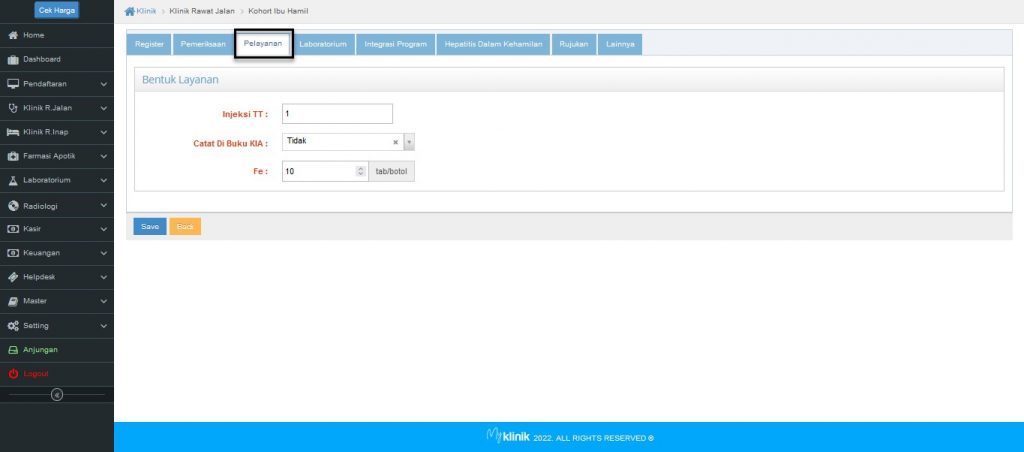
LANGKAH 7 :
Pada Tab Laboraturium > isi informasi sesuai pemeriksaan yang dilakukan

LANGKAH 8 :
Pada Tab Integrasi Program > isi informasi sesuai pemeriksaan yang dilakukan
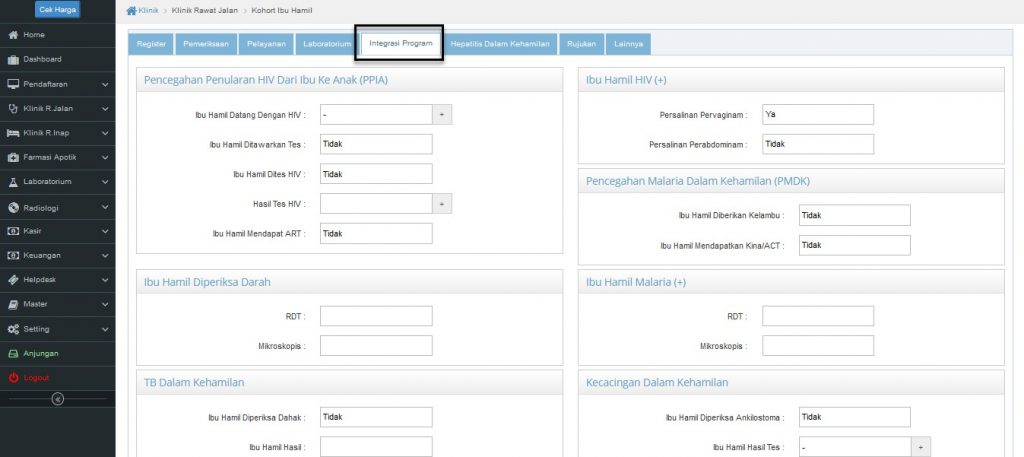
LANGKAH 9 :
Pada Tab Hepatitis Dalam Kehamilan > isi informasi sesuai pemeriksaan yang dilakukan
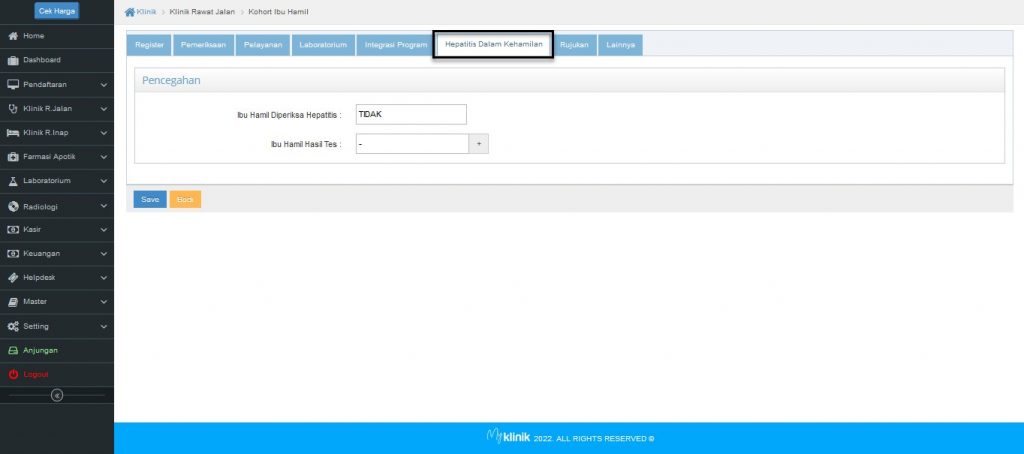
LANGKAH 10 :
Pada Tab Rujukan > isi informasi sesuai dengan pemeriksaan yang dilakukan
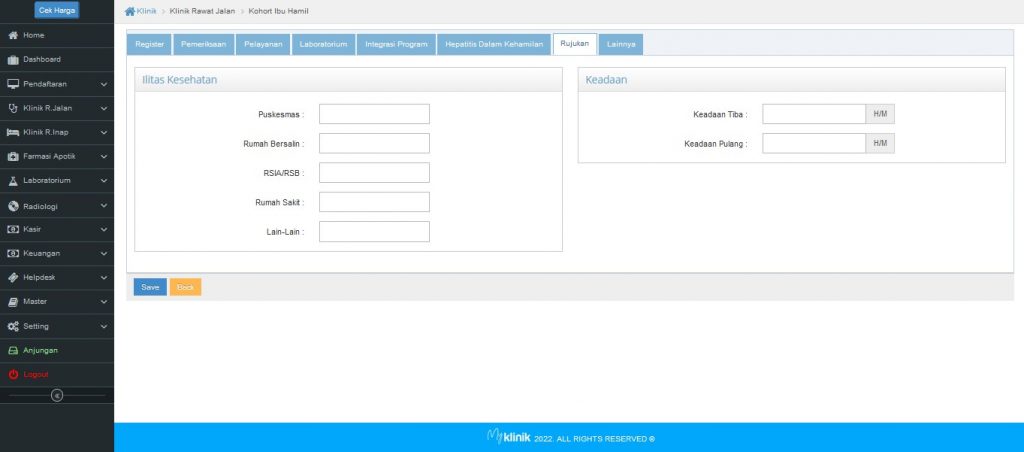
LANGKAH 11 :
Pada Tab Lainnya > isi informasi sesuai pemeriksaan yang dilakukan. Setelah mengentry semua pemeriksaan yang di lakukan secara fisik kedalam aplikasi, pilih simpan.

LANGKAH 12 :
Untuk melihat Riwayat Pemeriksaan pada Kohort Ibu Hamil, Pilih Menu Klinik Rawat Jalan > Report klinik > Kohort Ibu Hamil
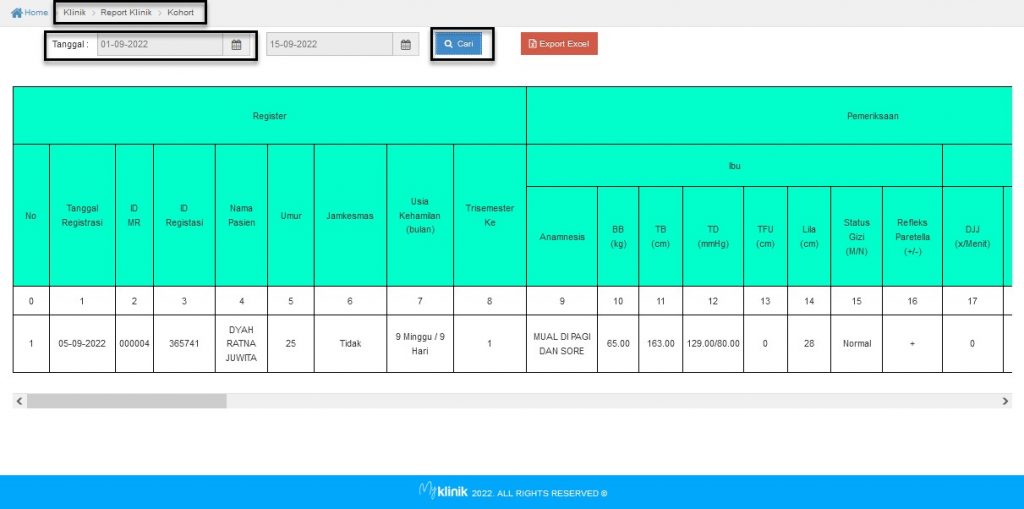
Nah, pada sesi pelaporan inilah yang paling dibutuhkan oleh Bidan, yang paling membantu apabila mengunakan aplikasi klinik MyKlinik!
https://www.traditionrolex.com/32

Untuk membantu owner, dokter, perawat, hingga staff dalam Kelola manajemen klinik, kami, MyKlinik memiliki produk Software Aplikasi Klinik yang cocok untuk Klinik Pratama, Klinik Utama, Puskesmas, Praktek Mandiri seperti Dokter atau Bidan dalam menangani pasien Asuransi Swasta, BPJS hingga pasien umum. Dapat dicoba 14 hari gratis tanpa ada biaya apapun loh! Keunggulan MyKlinik yang dapat kamu dapatkan yaitu:
- Cek kegiatan klinik darimana saja!
- Reservasi Online untuk pasien dari rumah loh!
- Mudahnya membuat laporan hasil kegiatan manajemen Klinik
- Fitur lengkap harga istimewa!
- Harga Ramah Services Berlimpah!
- Semua fitur terintegrasi dan Bridging BPJS juga!
Informasi lebih lanjut mengenai MyKlinik bisa hubungi kami di:
- Website: https://myklinik.id
- Phone: 0821 1616 3900 atau 0821 1616 5700
- Alamat: Persada Office Tower, Jl. KH. Noer Ali No.3A, Kayuringin Jaya, Kec. Bekasi Sel., Kota Bks, Jawa Barat 17144 https://goo.gl/maps/PArC2s5NUqxennDK7
Butuh Aplikasi Klinik Siap
Rekam Medis Elektronik?
.